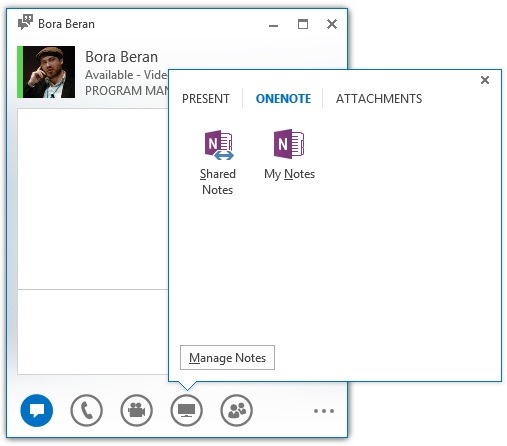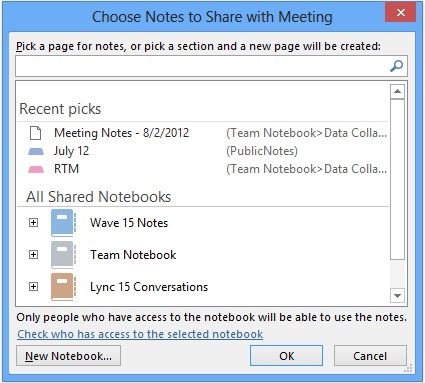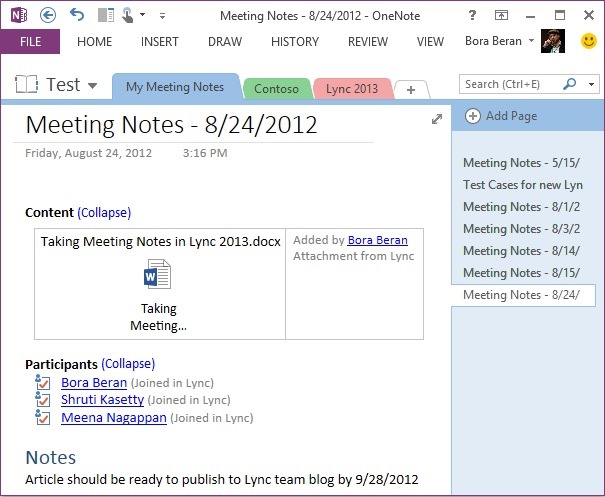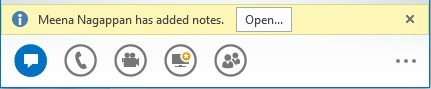Lync 2013에서 모임 메모 작성
최초 문서 게시일: 2012년 9월 20일 목요일
직장에서는 모임 중에 참석자 추적, 논의 내용 보관, 추가 작업 항목 목록 작성 등을 위해 메모를 작성하는 경우가 많습니다. 모임은 보통 빠르게 진행되며 많은 안건이 논의되므로, Lync에서는 최대한 쉽게 메모 작성을 시작하고 다른 참석자와 공동 작업을 수행할 수 있도록 하는 기능이 제공됩니다.
Lync 대화에서 메모 공유
Lync 2013에서는 모니터 아이콘 아래의 ONENOTE 탭을 통해 메모 작성 기능에 액세스할 수 있습니다. 메모는 혼자서(내 메모(My Notes)) 또는 공동으로(공유 메모(Shared Notes)) 작성할 수 있습니다. 이 탭에서 모임의 공유 전자 필기장 목록을 확인하고 전자 필기장을 관리할 수도 있습니다.
메모 작성 방법을 결정한 후에는 사용 가능한 OneNote 전자 필기장 목록에서 원하는 항목을 선택할 수 있습니다. 이 목록에는 컴퓨터에 캐시된 전자 필기장, 즉 OneNote를 사용하여 컴퓨터에서 이전에 열었던 전자 필기장이 포함되어 있습니다. 기존 페이지를 사용하거나 새 페이지를 만들 수 있습니다. 페이지 대신 섹션을 선택하면 해당 섹션에서 페이지를 만들 수 있습니다. 원하는 경우에는 여기서 새 OneNote 전자 필기장을 만들 수도 있습니다. 검색 상자를 사용하여 표시된 전자 필기장 내에서 페이지를 검색할 수도 있습니다.
전자 필기장은 어떤 위치에나 저장할 수 있지만, 공유 메모의 경우에는 모임 참석자들이 전자 필기장 위치(SkyDrive, SharePoint, 파일 공유 등)에 액세스할 수 있어야 하며 필요한 권한을 가지고 있어야 합니다.
메모를 직접 작성하는 경우 Lync에서 원하는 전자 필기장에 새 페이지를 자동으로 만들도록 설정하여 이 프로세스를 훨씬 빠르게 진행할 수 있습니다. 이 기능은 클릭 한 번으로 새 페이지를 만들 수 있으므로 임시 메모 작성 시에 매우 편리합니다.
이처럼 간단하게 새 페이지를 작성할 수 있습니다. 작성되는 페이지에는 다음 항목이 포함됩니다.
- 참석자 목록
- Lync 모임의 다운로드 가능 콘텐츠
- 모임 내에서 공유되는 다른 전자 필기장 링크
이러한 항목은 모임과 연결되며 자동으로 업데이트됩니다.
메모를 공유하면 모임 참석자들에게 알림이 표시되며, 이 알림을 통해 메모를 열 수 있습니다. 이 알림은 일정 시간이 지나면 없어지지만, 모임에 새 콘텐츠가 추가될 때마다 노란색 별표가 표시되는 모니터 아이콘을 통해 언제든지 전체 공유 메모 목록에 액세스할 수 있습니다.
Lync에서는 공유하도록 선택한 페이지가 열리지만, 참석자는 OneNote에서 전자 필기장의 다른 부분을 탐색할 수 있습니다.
위에서 설명한 모든 기능을 활용하려면 Lync 2013 서버 및 클라이언트와 OneNote 2013이 필요합니다. 이 요구 사항이 충족되지 않으면 공유 메모 아이콘이 표시되지 않습니다. 그러나 모임에서 작성된 메모가 있어서 확인하려는 경우 Lync 2013은 OneNote 2010(설치된 경우)에서 메모를 열며, OneNote 2010과 OneNote 2013이 모두 설치되어 있지 않으면 OneNote Web App을 사용하여 메모를 엽니다(메모가 SkyDrive, SharePoint 등의 WAC 사용 가능 서버에 저장된 경우에 한함). P2P 대화에서는 상대방이 이 기능을 사용할 수 없으면 "공유 메모" 옵션이 표시되지 않습니다. 모임의 일부 참석자가 이 기능을 제공하지 않는 클라이언트를 사용 중이어서 공유 메모를 볼 수 없는 경우에는 Lync에 해당 알림이 표시됩니다.
모임 메모는 모임 환경의 중요한 기능이며, Lync 팀에서는 Lync 2013에서 모임 메모를 쉽게 작성할 수 있도록 많은 노력을 기울였습니다. 이 기능에 대한 업데이트 및 추가 사항과 관련하여 의견이 있으면 아래에 댓글로 남겨 주십시오.
모임 메모를 작성하는 다른 방법은 OneNote 블로그(영문일 수 있음)에서 확인할 수 있습니다.
Bora Beran
Lync 팀 프로그램 관리자
Po-Yan Tsang
Office Meetings 팀 프로그램 관리자
이 문서는 번역된 블로그 게시물입니다. 원본 문서는 Taking Meeting Notes in Lync 2013을 참조하십시오.